6 Cara Melihat RAM Laptop Dengan Mudah


Cara Melihat RAM Laptop ,TerasKaltim.com – Ketika kamu mendengar istilah RAM maka segera mencari tahu apa arti dan fungsinya bukan? Terutama saat kamu sedang membeli komputer atau laptop untuk pertama kalinya. RAM adalah singkatan dari Random Access Memory yaitu sebuah perangkat keras yang digunakan untuk menyimpan data, file dari pengguna ke dalam jangka waktu yang sangat lama.
Setiap komputer atau laptop pasti memiliki RAM di dalamnya dan tertanam dengan sangat rapi agar tidak mengganggu fungsi kerja komputer. Bentuk RAM ini seperti papan PCB dengan beberapa komponen menempel dan kebanyakan berwarna hijau. Untuk laptop RAM dipasang permanen dan tidak bisa dicopot sembarangan.
Daftar Isi
Cara Melihat RAM Laptop, Mudah dan Cepat
Jika kamu ingin tahu berapa kapasitas RAM di laptop bisa dengan cara di bawah ini!
√1. Melalui Sistem Control Panel
Cara melihat RAM Laptop pertama adalam menggunakan Control Panel. Untuk sistem control panel ini ikuti langkah di bawah ini:
- Buka laptop dan hidupkan
- Kamu klik simbol windows (biasanya ada di kiri pojok bawah, bentuknya bulat dan simbolnya kotak berwarna).
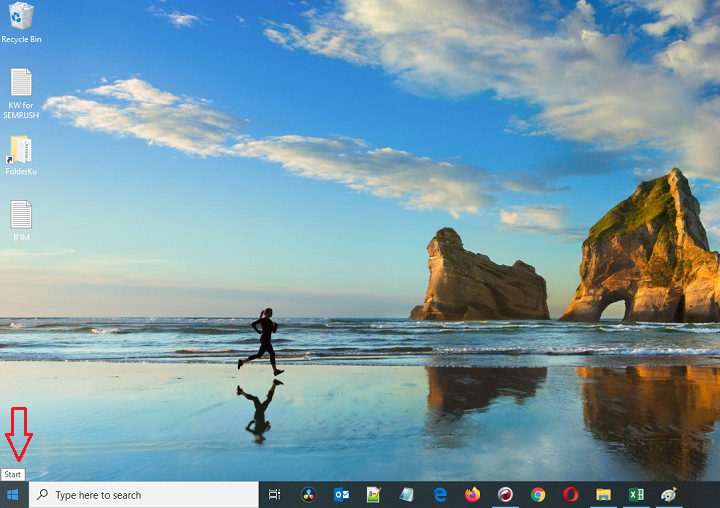
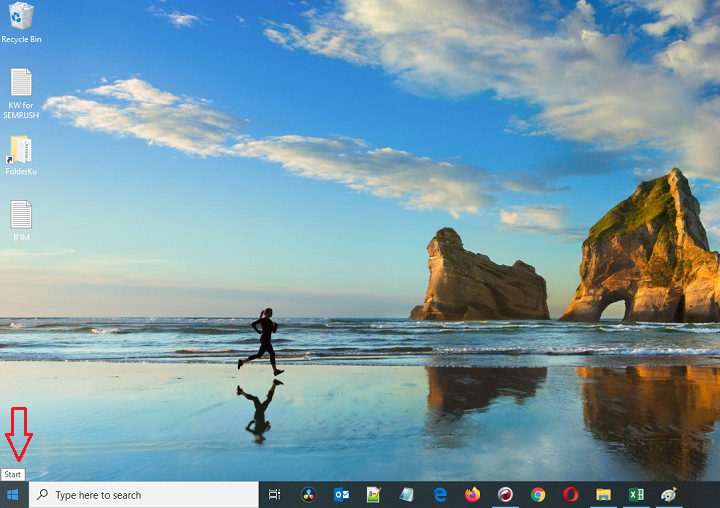
- Carilah tulisan “control panel”.
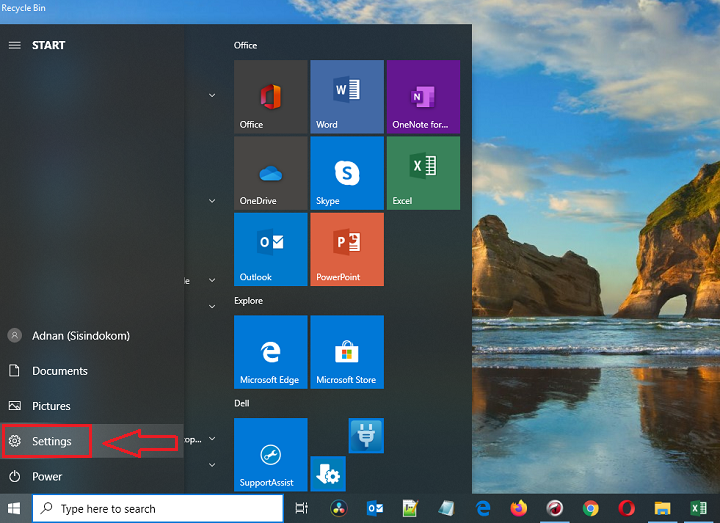
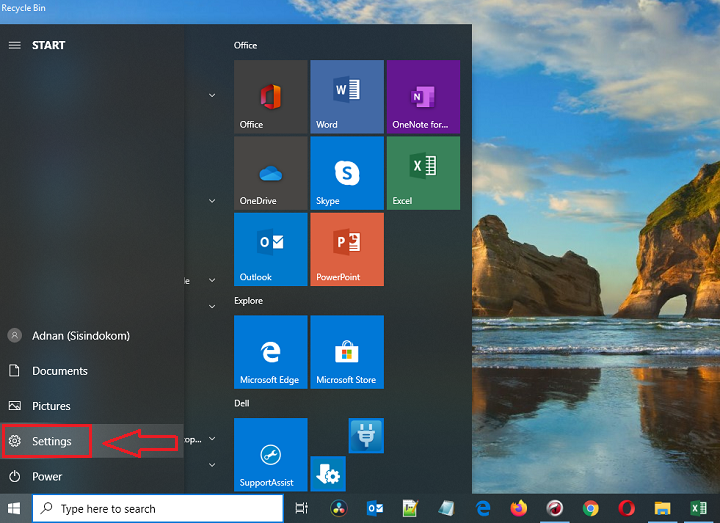
- Akan muncul kotak dialog dengan banyak pilihan seperti system and security, network and internet, hardware and sound dan sebagainya. Kamu bisa klik pada bagian “system and security”.
- Akan muncul kotak dialog dengan 2 opsi layar, carilah tulisan “system” dan klik.
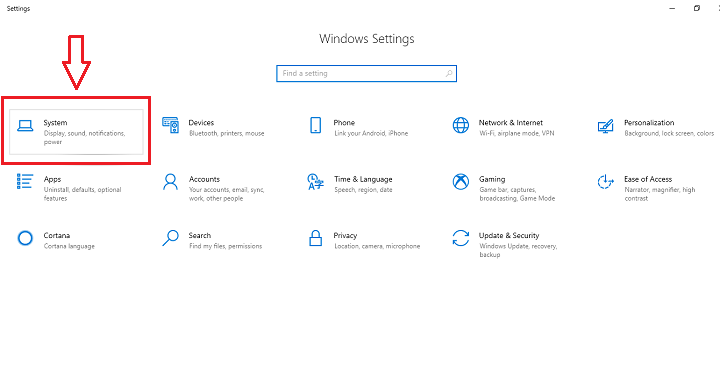
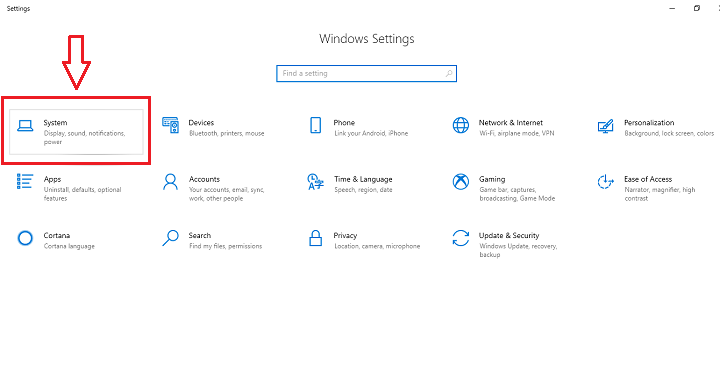
- Kemudian Klik “About” lalu muncul keterangan yang bertuliskan berbagai spesifikasi dari laptop yang kamu pakai.
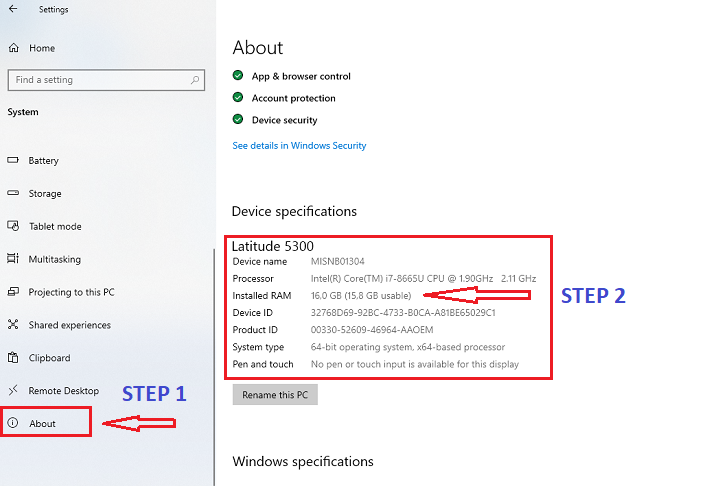
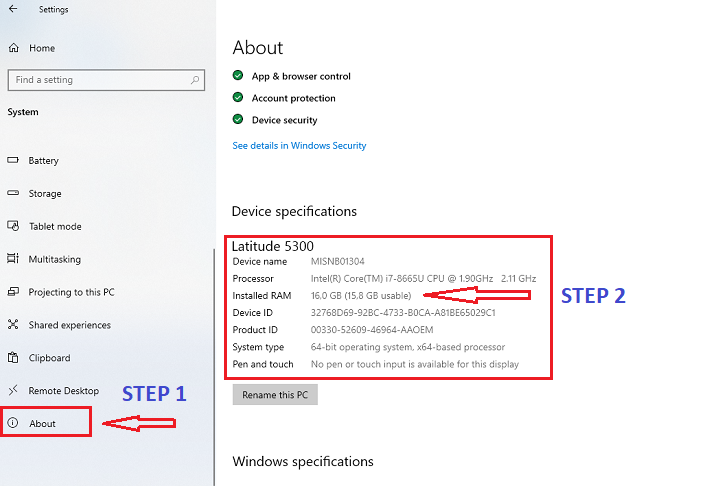
Hampir semua instalasi pada laptop terutama yang memakai windows akan mudah melihat dengan cara di atas. Terdapat juga keterangan berapakah RAM yang telah digunakan dan free (belum terpakai).
| Baca Juga: Cara Mematikan Laptop Dengan Tepat dan Mudah |
√2. Membuka Casing Laptop
Jika kamu membeli laptop bekas tentunya tidak ada kardus, hanya batangan saja ya (laptop dan charge). Pertama kali yang ditanyakan tentu kondisi laptop dan berapa RAM-nya agar dapat menyimpan file data dengan maksimal. Jika penjual jujur maka akan menjelaskan kondisi yang ada tapi bisa mengecek dengan membuka casingnya.
- Untuk membuka casing laptop butuh teknisi yang handal agar tidak rusak. RAM yang tertempel akan tertulis keterangan berapa kapasitasnya namun kamu tidak bisa tahu berapakah kapasitas terpakai dan bebasnya.
- Pengecekan RAM dengan metode ini sangat tidak dianjurkan kecuali laptop dalam kondisi mati total dan akan dicek apakah masalah yang terjadi.
√3. Stiker Pada Casing
Jika kamu membeli laptop bekas maka bisa cek dari stiker yang menempel pada bagian bawah. Pada stiker tercantum keterangan berapakah kapasitas RAM, jenis CPU, nama perangkat OS yang dipakai dan kapasitas memori harddisk. Akan tetapi, cara melihat RAM laptop ini tidak terlalu efektif artinya stiker bisa saja tetap menempel kendati laptop sudah banyak dibongkar untuk diganti RAM-nya. Nah, jika kamu ingin tahu lebih bagusnya sebaiknya cek melalui sistem agar lebih akurat.
- Pengecekan stiker dengan kondisi laptop baru akan lebih dipercaya daripada kamu membeli dalam kondisi bekas, terkecuali kamu membeli dari orang yang terpercaya.
- Perhatikan dari stiker yang menempel pada laptop, apabila sekrup masih tertutupi dengan stiker dan kuat maka kemungkinan belum dibongkar masih besar tapi jika stiker sudah rusak maka kemungkinan bongkaran pernah terjadi.
| Baca Juga: Cara Melihat Tipe Laptop Untuk Semua Merek |
√4. Kardus Pembungkus
Cara melihat RAM Laptop berikutnya adalah melalui Box pembungkus. Kardus pembungkus yang masih baru merupakan sebuah cara yang simpel dan singkat dalam mengetahui kapasitas RAM yang ada. Mungkin jika masih baru semua akan percaya berapakah kapasitas RAM yang ada namun hal ini juga tidak menjamin. Tetapi, jika masih bersegel maka RAM yang tertulis terbilang lebih meyakinkan.
Jika kamu melihat lebih detail cocokkan seri fisik laptop dengan kardusnya maka minimal barang itu adalah asli.
√5. Sistem Task Manager
Jika kamu penasaran berapakah kapasitas RAM yang saat ini sedang dipakai bisa menggunakan sistem dengan nama “task manager”. Melalui “task manager” akan muncul proses yang sedang berjalan. Cara melihat RAM Laptop adalah:
- Klik start pada simbol pojok kiri bawah.
- Akan muncul kolom dengan tulisan tipis “search program and file”.
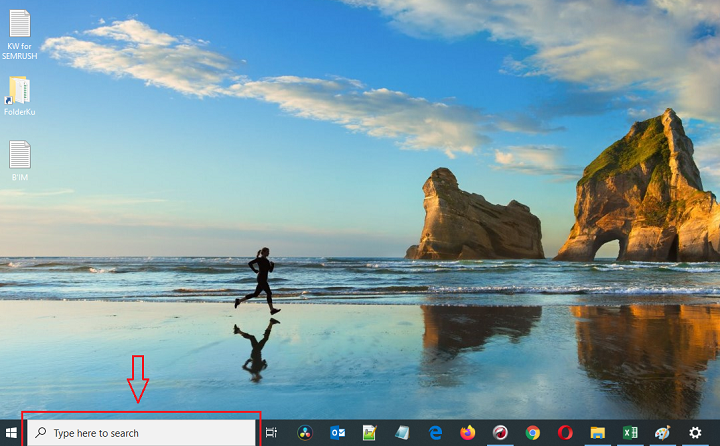
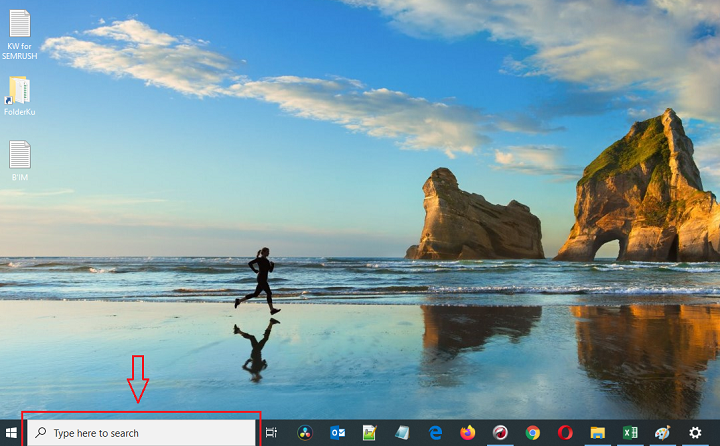
- Kamu bisa tulis “task manager” dan enter.
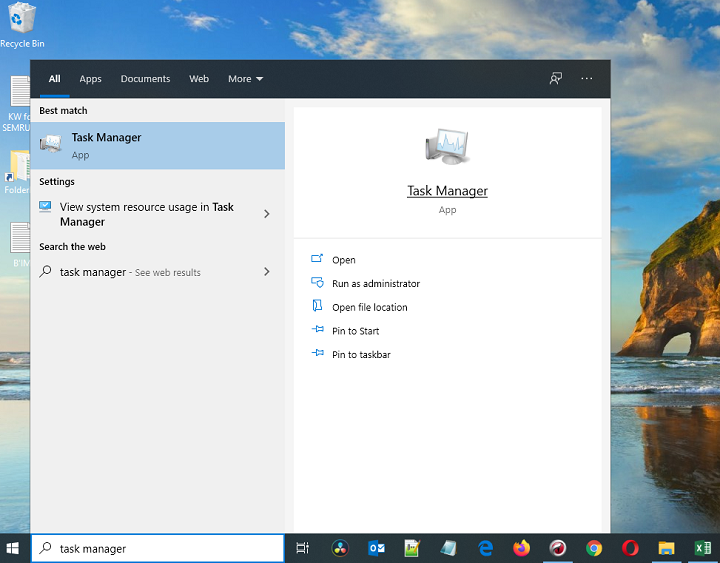
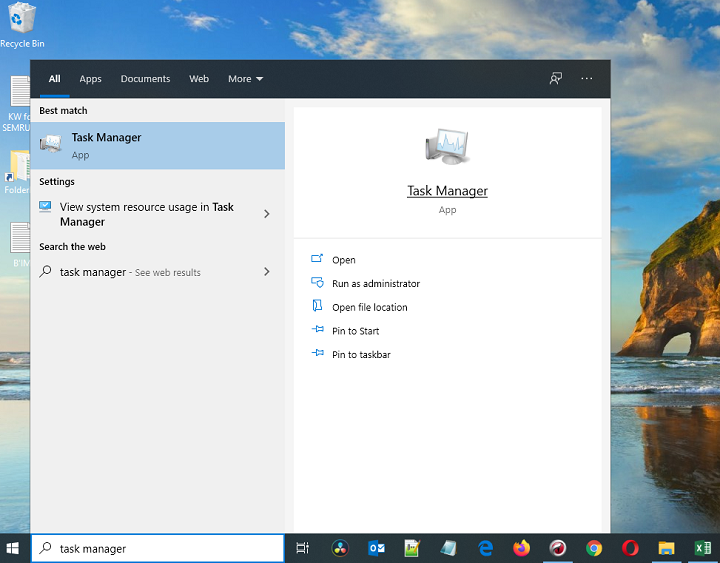
- Akan muncul kotak dialog dengan 6 opsi yaitu application, processes, service, performance, dan sebagainya. Klik “performance”
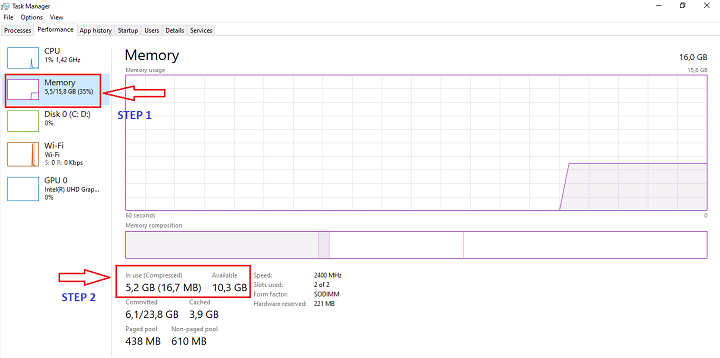
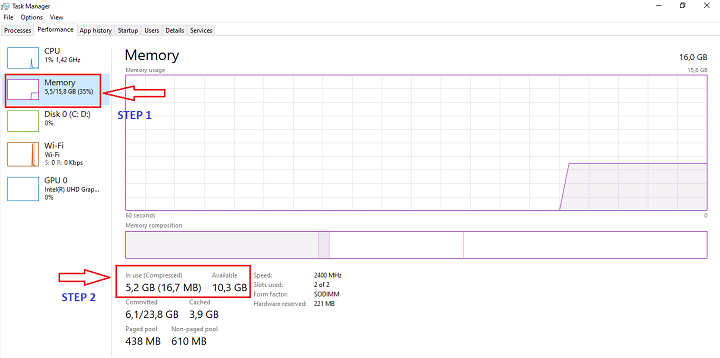
- Kamu akan menemukan grafik yang sedang berjalan dengan kolom kecil dan kolom besar. Kolom ini akan menjelaskan bahwa kapasitas yang sedang berjalan atau dipakai sebesar sekian.
- Jika kamu ingin melihat program apa saja yang sedang berjalan maka tinggal klik “application”. Semakin banyak program yang diinstal dan berjalan maka kerja RAM semakin berat.
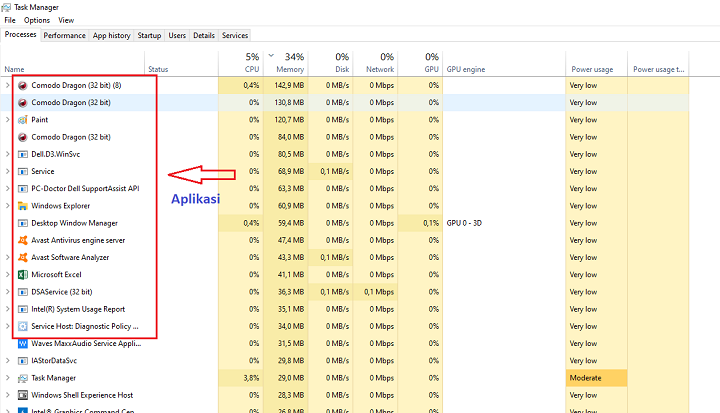
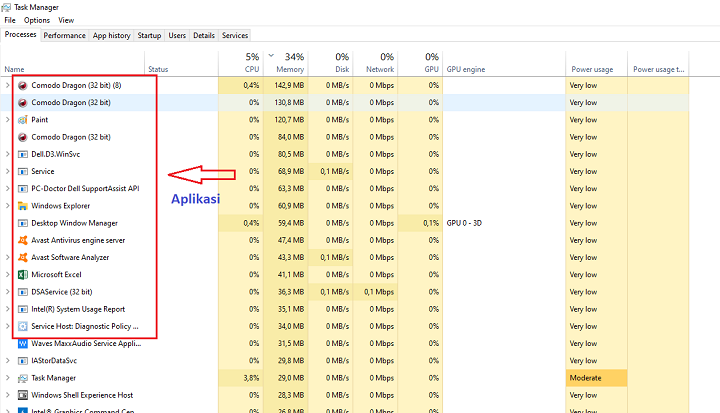
√6. Ketik Dxdiag
Ada satu lagi cara untuk mengetahui kapasitas RAM yaitu dengan menuliskan di kolom start menu dengan mengetik perintah “dxdiag” dan enter.
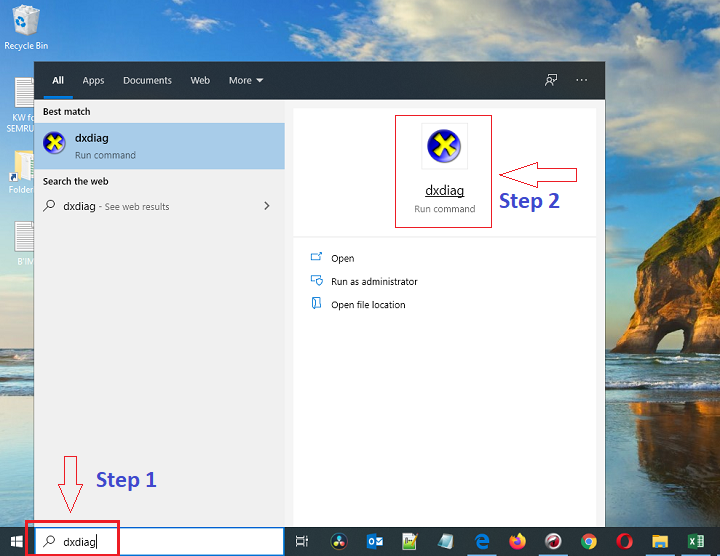
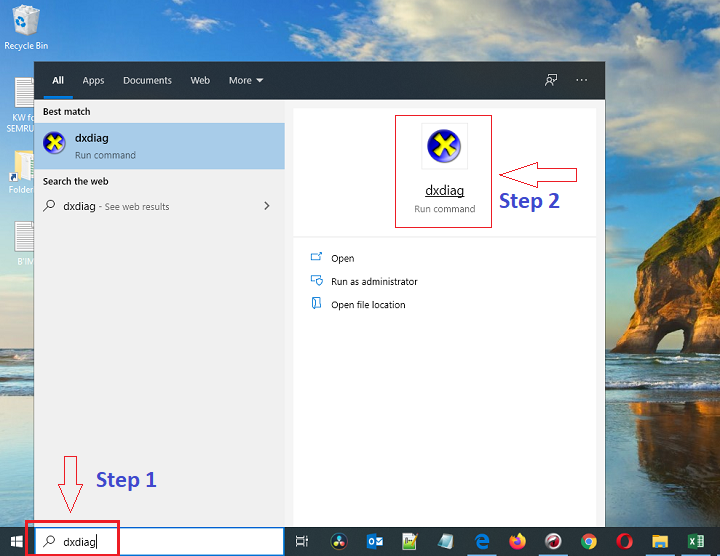
- Muncul kotak dialog dan klik “no”. Setelah itu akan muncul kotak dialog lagi dengan tulisan “directX diagnostic tool”.
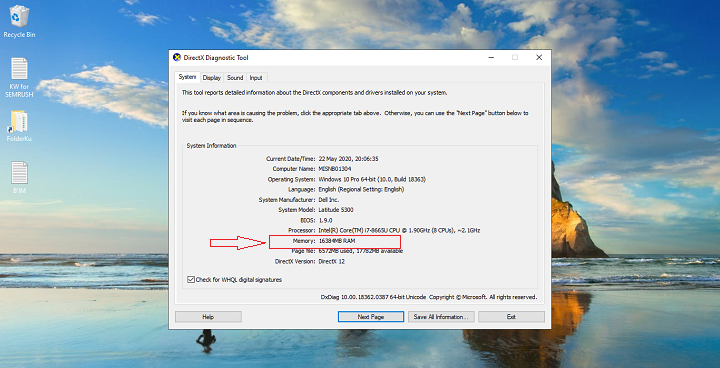
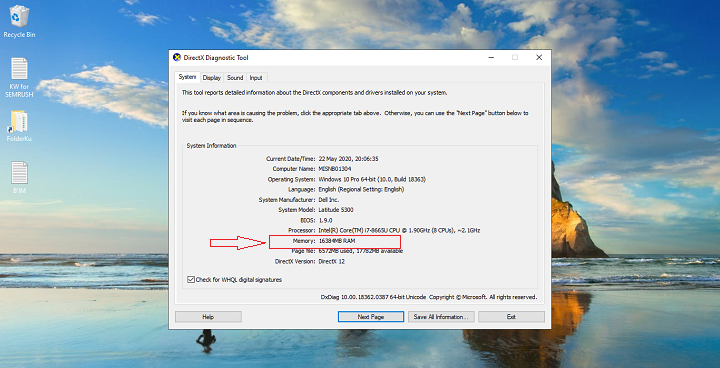
- Bacalah system information dan kamu akan menemukan spesifikasi laptop yang dipakai. Klik “exit” jika sudah menemukan apa yang kamu butuhkan.
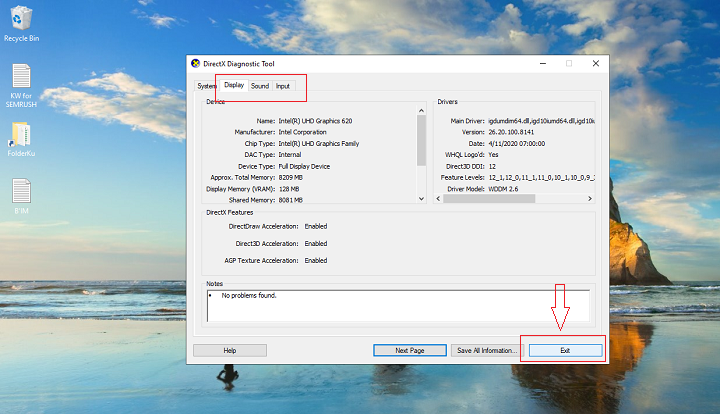
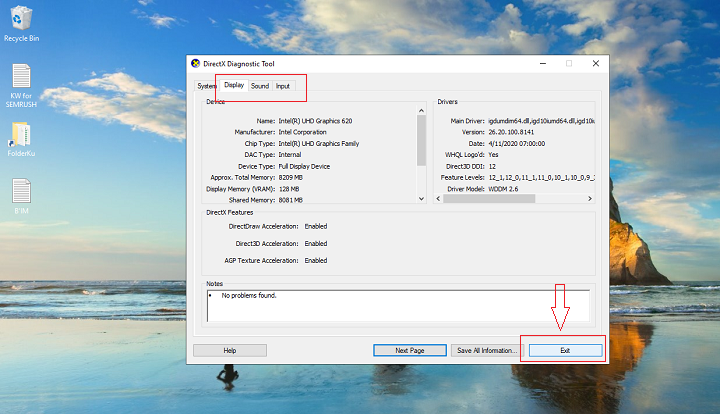
Itulah 6 cara melihat RAM laptop yang bisa kamu pakai untuk mengecek kapasitas RAM pada laptop, baik dalam kondisi bekas atau baru. Tidak perlu repot ya sembari kamu juga bisa belajar mandiri agar tahu cara merawat dan memperbaiki apabila ada kerusakan atau gangguan tanpa perlu keluar uang lebih banyak.
Kapasitas RAM yang besar tentunya akan mempengaruhi kinerja dari laptop itu sendiri. RAM kecil hanya 1 giga tentunya hanya bisa berisi file dan program yang ringan saja. Untuk RAM besar bisa kamu pakai untuk kebutuhan kerja.
Semoga info tentang cara melihat RAM laptop ini bermanfaat untuk kamu. Jangan lupa untuk share ke teman-teman kamu melalui sosial media.
| Topik Terkait: Computers, Laptop |






